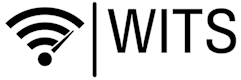Gimp: Formen zeichnen
Im Gimp hat es drei Auswahlwerkzeuge und darüber hinaus ein Pfadwerkzeug gegeben. Mit diesen vier Werkzeugen kann man im Gimp auch Formen zeichnen: Rechtecke [R], Kreise/Ellipsen [E], freie Formen [F] und Pfade [B].
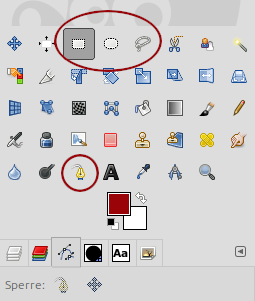
Nun gibt es aber bei den Auswahlwerkzeugen das Problem der mangelhaften Kantenglättung (engl.: anti-aliasing). Nachdem wir eine Weile herumgesucht habe, um dieses Problem in den Griff zu bekommen, sind wir schließlich auf die Lösung gestoßen, die darin besteht, die betreffende Auswahl zuerst in einen Pfad umzuwandeln und sie erst dann nachzuziehen.
Vorgehensweise: zuerst klickt, nachdem ihr die gewünschte Auswahl erstellt habt, bitte auf den Reiter Pfade (rot umrandet).
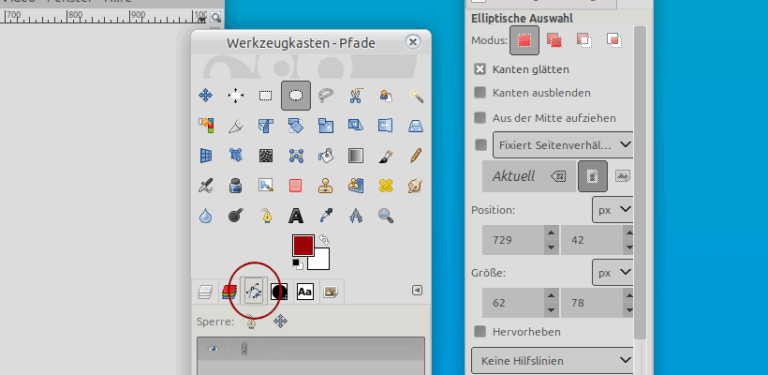
Dann geht ganz nach unten im Werkzeugkasten und klickt auf Pfad aus Auswahl.
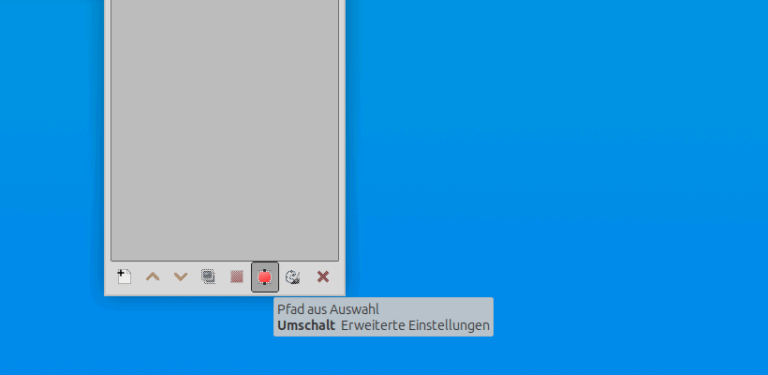
Nun wird im Werkzeugkasten der neu angelegte Pfad angezeigt. Um diesen Pfad nun nachzuzeichnen, geht bitte unter Bearbeiten > Pfad nachziehen …. Achtet dabei darauf, daß ihr die richtige Farbe (lies: die Vordergrundfarbe) ausgewählt habt.
Es erscheint folgender Dialog:
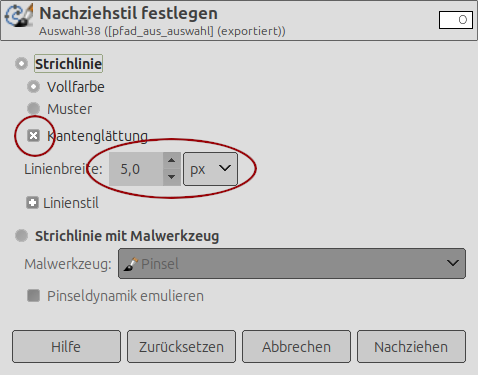
Kantenglättung sollte selektiert sein; außerdem müsst ihr die Linienbreite festlegen. Wir haben hier 5 Pixel ausgewählt. Ggf. müsst ihr etwas probieren. Und: abgesehen von Pixeln (px) könnt ihr auch eine andere Einheit festlegen.
Das war’s im Prinzip.